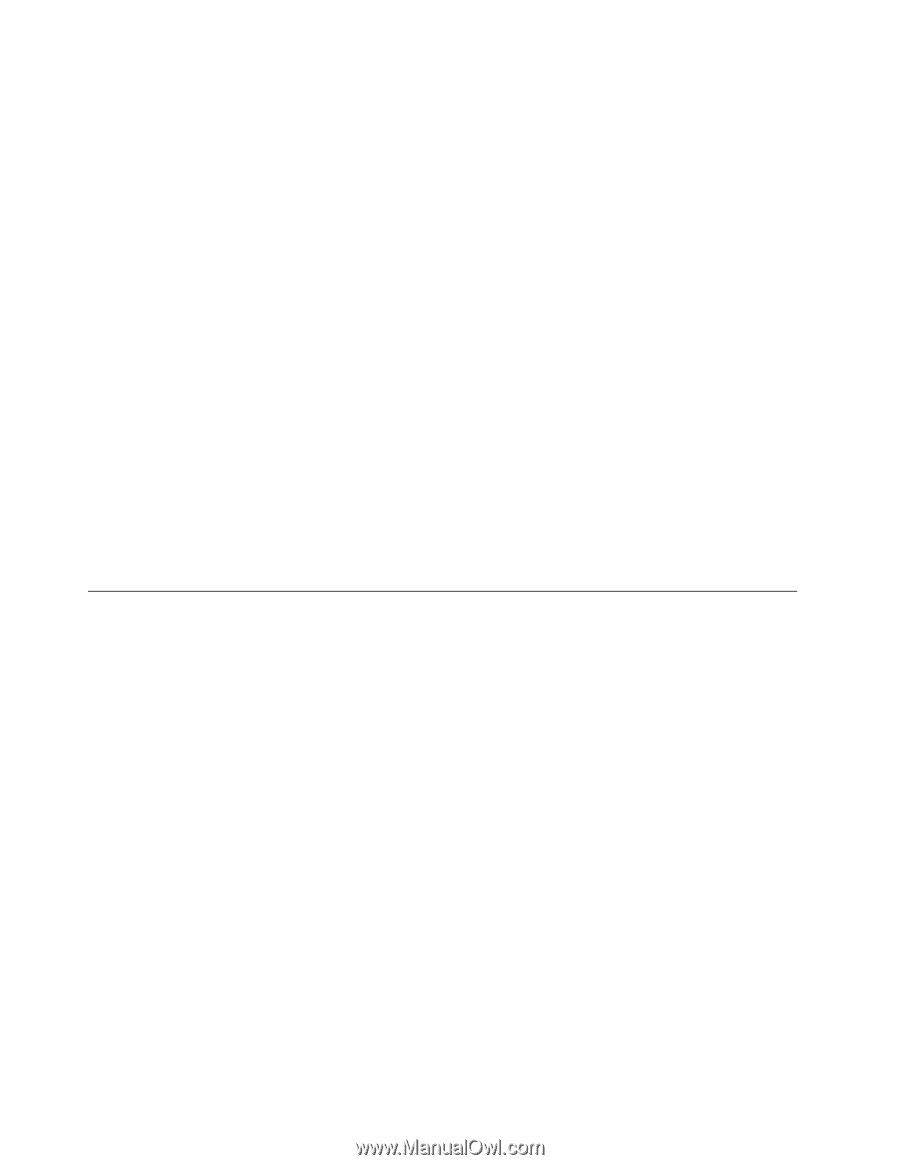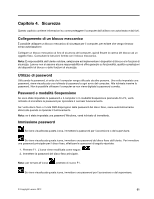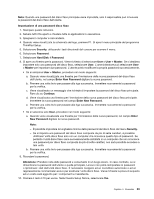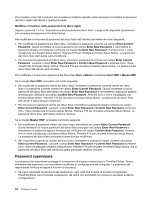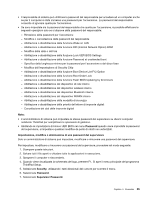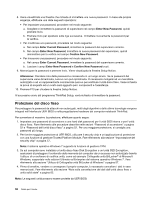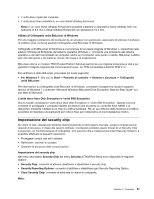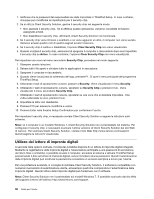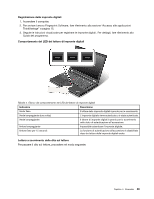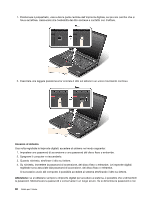Lenovo ThinkPad T430 (Italian) User Guide - Page 74
Protezione del disco fisso, Enter New Password, Attenzione
 |
View all Lenovo ThinkPad T430 manuals
Add to My Manuals
Save this manual to your list of manuals |
Page 74 highlights
8. Viene visualizzata una finestra che richiede di immettere una nuova password. In base alle proprie esigenze, effettuare una delle seguenti operazioni: • Per impostare una password, procedere nel modo seguente: a. Scegliere e immettere la password di supervisore nel campo Enter New Password, quindi premere Invio. b. Premere Invio per spostarsi sulla riga successiva. Immettere nuovamente la password per la verifica. • Per modificare una password, procedere nel modo seguente: a. Nel campo Enter Current Password, immettere la password del supervisore corrente. b. Nel campo Enter New Password, immettere la nuova password del supervisore, quindi reimmettere per la verifica nel campo Confirm New Password. • Per rimuovere una password, procedere nel modo seguente: a. Nel campo Enter Current Password, immettere la password del supervisore corrente. b. Lasciare i campi Enter New Password e Confirm New Password vuoti. 9. Memorizzare la password e premere Invio. Viene visualizzata la finestra Setup Notice. Attenzione: Prendere nota della password e conservarla in un luogo sicuro. Se la password del supervisore viene dimenticata, Lenovo non può ripristinarla. È necessario rivolgersi ad un rivenditore autorizzato o ad un rappresentante commerciale Lenovo per sostituire l'unità disco fisso. Viene richiesta la prova di acquisto ed un costo sarà aggiunto per i componenti e l'assistenza. 10. Premere F10 per chiudere la finestra Setup Notice. Al successivo avvio del programma ThinkPad Setup, verrà richiesto di immettere la password. Protezione del disco fisso Per proteggere le password da attacchi non autorizzati, molti degli algoritmi e delle ultime tecnologie vengono integrati nell'interfaccia UEFI BIOS e nella progettazione hardware dei computer notebook ThinkPad. Per aumentare al massimo la protezione, effettuare quanto segue: 1. Impostare una password di accensione e una hard disk password per l'unità SSD interna o per l'unità disco fisso. Fare riferimento alle procedure descritte nelle sezioni "Password di accensione" a pagina 52 e "Password dell'unità disco fisso" a pagina 52. Per una maggiore protezione, si consiglia una password più lunga. 2. Per fornire maggiore protezione al UEFI BIOS, utilizzare il security chip e un'applicazione di protezione con una funzione di gestione Trusted Platform Module. Fare riferimento alla sezione "Impostazione del security chip" a pagina 57. Nota: il sistema operativo Windows 7 supporta la funzione di gestione TPM. 3. Se sul computer sono installate un'unità disco fisso Disk Encryption e un'unità SSD Encryption, assicurarsi di proteggere il contenuto della memoria del computer da un accesso non autorizzato tramite l'utilizzo di un software di codifica unità, come ad esempio Crittografia unità BitLocker® di Microsoft Windows, supportato nelle edizioni Ultimate ed Enterprise del sistema operativo Windows 7. Fare riferimento alla sezione "Utilizzo di Crittografia unità BitLocker di Windows" a pagina 57. 4. Prima di smaltire, vendere o consegnare il proprio computer, è necessario cancellare i dati in esso memorizzati. Fare riferimento alla sezione "Nota sulla cancellazione dei dati dall'unità disco fisso o unità solid state" a pagina 62. Note: Le seguenti unità possono essere protette da UEFI BIOS: 56 Guida per l'utente